Kopiesatsnumrering
I det här läget kan du skriva ut ett dokument med ett femsiffrigt nummer i bakgrunden på varje sida.
Du kan ange startnumret manuellt vid utskrift av kopiesatsnummer.
1.
Tryck på  → [Kopia].
→ [Kopia].
 → [Kopia].
→ [Kopia].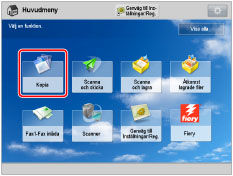
2.
Tryck på [Alternativ] → [Kopiesats- numrering].
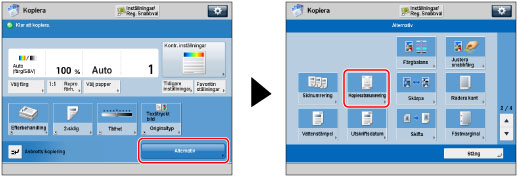
3.
Ange bildens riktning och utskriftsplacering.
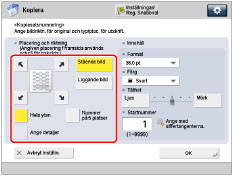
Riktning:
[Stående bild]: | Tryck här om du placerar originalen stående. |
[Liggande bild]: | Tryck här om du placerar originalen i sidled. |
Stående bild | Liggande bild | |||
 |  |   |  |  |
Vertikal placering | Horisontell placering | Vertikal placering | Horisontell placering | |
Tryck på [Hela ytan] om du vill skriva ut kopiesatsnumret upprepade gånger över hela det utmatade dokumentet.
Tryck på [Nummer på 5 ställen] för att välja alla fem utskriftspositioner.
OBS! |
Om du anger [Nummeraltern.] till 'På', blir [Hela ytan] och [Nummer på 5 ställen] nedtonade och kan inte väljas. (Se "Alternativ för kopiesatsnumrering".) Om du anger två av [Sidnumrering], [Vatten- stämpel] eller [Utskrifts- datum] för att skriva ut på samma position, visas ett bekräftelsemeddelande när du trycker på  . . |
Du kan trycka på [Ange detaljer] om du vill justera utskriftsplaceringen.
För att justera utskriftspositionen, tryck på [X] eller [Y] → justera utskriftspositionen med [-] eller [+] → tryck på [OK].
4.
Ange utskriftsinställningarna för kopiesatsnumren.
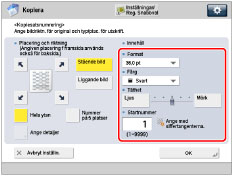
Tryck på listrutan <Format> → välj storlek på kopiesatsnumren.
OBS! |
Om du ställer in [Nummeraltern.] på 'På', kan du ange kopiesatsnumrets storlek till [10,5 pt], [12,0 pt] eller [14,0 pt]. (Se "Alternativ för kopiesatsnumrering".) |
Tryck på listrutan <Färg> → välj färg på kopiesatsnumren.
Tryck på [Ljus] eller [Mörk] för <Täthet> för att justera tätheten.
Skriv startnumret med  -
-  (siffertangenterna).
(siffertangenterna).
 -
-  (siffertangenterna).
(siffertangenterna).5.
Tryck på [OK] → [Stäng].
VIKTIGT! |
Utskriftsprestanda kanske inte blir optimala, beroende på originalets innehåll och kombinationen av inställningar. Om du använder [Kopiesats- numrering] med [Lägg till omslag] eller [Infoga ark], skrivs inte siffror ut på de infogade sidorna. |
OBS! |
Om kopienumret består av färre än 5 siffror anges det på följande sätt: Exempel: Om kopiesatsnumret är 10 skrivs "00010" ut. Om du använder [Skriv ut & kontrollera] med [Kopiesats- numrering], kopieras numret som "XXXXX." |